Реклама
Не би ли било сјајно када бисте могли да управљате свим својим дигиталним радом са једне контролне табле без треба да скачете из једне апликације у другу?
Управљање програмом за е-пошту, гласником, прегледачем, Твиттер клијентом, списковима обавеза, апликацијом за писање итд. може да вас нервира када морате стално да прелазите из једног у други. Самосталне апликације су одличне и долазе са доста корисних функција. Али ако немате широку употребу за њих, они могу на крају ометати ваш рад уместо да га чине једноставнијим.
Срећом, оптимизацијом једне од омиљених платформи, веб прегледача и повезивањем свих ваших апликација у њу, можете претворите га у централизовани радни простор одакле можете добити већину, ако не и све своје редовне задатке са смањеним напор.
Иако се то може постићи са било којим прегледачем, то је много лакше учинити са водећим онима попут Мозилла Фирефок и Гоогле Цхроме, јер се оне могу прилагодити до најситнијих детаља. У сврху овог поста, задржаћемо се на Фирефоку (у оперативном систему Виндовс), а биће убачено неколико Цхроме могућности.
Инсталирајте праве додатке
Вероватно вам нисте странци Додаци за Фирефок. Долазе са тако сјајним карактеристикама да ћете често бити у искушењу да их инсталирате. Овде смо навели неке уобичајене задатке које обично обављате на рачунарима и ручним уређајима и додатке који вам могу помоћи да се бринете о њима директно из прегледача.

Добијање ажурирања е-поште
Кс-Нотифиер (или ВебМаил Нотифиер) популаран је додатак који помаже да задржите картице на својим веб налогима. Појављује се као сићушна икона на траци са алаткама и дискретно приказује број непрочитаних порука е-поште у вашој примљеној пошти. Можете да га користите за конфигурисање различитих налога, укључујући Гмаил, Иахоо, АОЛ, итд. Кликом на икону поште преусмерићете вас директно у примљено.
Ако сте Гмаил корисниче, свидеће вам се проширење [Но Лонгер Аваилабле] за Гмаил панел. Представља реплику вашег Гмаил сандучета на плочи која прекрива прозор прегледача, а да га не покривате у потпуности. Можете га отворити или затворити једним кликом и обавити све операције које изводите у Гмаил верзији са картицама.
За Цхроме кориснике:Кс-нотификатор, Гмаил Оффлине
Писање и монтажа
МаркДовн Едитор [Но Лонгер Аваилабле] представља чисто и лако за употребу окружење за писање обичног текста Маркдовн подршка. Садржај Маркдовн и одговарајући ХТМЛ излаз можете приказати у суседним вертикалним или хоризонталним окнима. Додатак такође има функције за скривање ХТМЛ панела, примену екстерног ЦСС-а и извоз садржаја у ХТМЛ.
За Цхроме кориснике: Простор за писање [више није доступно], Вритер

Ако вам треба нешто значајно за писање, можда ћете наћи нешто корисно у Аароновом посту мрежне алате за писце 5 Веб-базиране алате за било који претраживач који би сваки писац требао користитиКао писци, на располагању нам је пуно алата. А пошто ме такође занима технологија, стално проналазим апликације и технике које су корисне. Желео сам да буде једноставно пружањем ... Опширније .
Уређивање кода и уклањање погрешака
Проширење Фирефока [Но Лонгер Аваилабле] сматра се обавезним за програмере. Инсталирајте га како бисте користили различите алате за руковање ХТМЛ, ЦСС и Јавасцрипт елементима на било којој веб страници.
За Цхроме кориснике:СхифтЕдит, Цоденви ИДЕ
Ћаскање
Набавите Цриптоцат [Но Лонгер Аваилабле] додатак Фирефок за шифроване сесије ћаскања. Ако желите да користите Гоогле+ Хангоутс, то можете учинити из горе наведеног проширења Гмаил панела. Тиди Фацебоок Цхат је популарно проширење за замену матичног Фацебоок мессенгера. Цхатзилла [Нема више доступних] и Фрееноде ИРЦ клијент [Нема више доступних] су одлични избор ако користите ИРЦ за комуникацију.
За Цхроме кориснике:имо мессенгер, ЦИРЦ
Дељење друштвених медија
Помоћу Схареахолиц-а [Но Лонгер Аваилабле] можете постављати ажурирања на различите друштвене мреже и веб локације. Изаберите из неколико опција, укључујући Твиттер, Фацебоок, Реддит и Хацкер Невс. Икона проширења појављује се у самој адресној траци, што олакшава дељење било које веб странице једним кликом на дугме.
За Цхроме кориснике: Буффер, Цортек

Читање феедова
Бамбус читач фееда (Нема више доступних) и НевсФок [Нема више доступних] су пар добрих додатака за читање и претплату на РСС феедови. Ако сте Феедли кориснику, уместо тога можете да инсталирате Феедлијево проширење за Фирефок [Но Лонгер Аваилабле]. Постоји и Цхроме проширење за Феедли.
Јесте ли знали да можете направите читач фееда директно у Гоогле Спреадсхеет-у Креирајте читач РСС фееда помоћу Гоогле Спреадсхеет-аТражим практичнију, свакодневну употребу за своју растућу колекцију Гоогле прорачунских таблица, ја Одлучио сам да видим да ли могу да користим једну функцију коју овде још нисам описао на МУО под називом "ИмпортФеед" покушати... Опширније ?
За Цхроме кориснике: Прочитајте Саикатов пост на одлична РСС проширења за Цхроме Локални читач - 6 одличних РСС проширења за ЦхромеРСС игра је широм отворена. РСС агрегатори су поново у налету храњења. Али тада, племе читалаца хране је већ било тамо... углавном смо имали времена за краља. Гоогле Реадер ће бити мртав ... Опширније
ФТП Трансфери
Користите ФиреФТП [Но Лонгер Аваилабле] да бисте лако пребацили датотеке на ваш ФТП / СФТП сервер. Сазнајте више о његовим карактеристикама ФиреФТП је моћан Фирефок ФТП клијент који можете користити у свом претраживачуАко сте икада радили било коју врсту веб управљања, онда сте вероватно користили ФТП у неком или другом тренутку. Већина веб хостова имат ће примитивни програм за учитавање датотека него што га можете користити директно са свог ... Опширније .
За Цхроме кориснике: Нажалост, не постоје ниједна проширења ФТП клијента која би била вредна спомена. Али датотеке и даље можете да отпремите на свој сервер из Цхроме-а користећи нет2фтп, интернетски ФТП клијент.
Задаци и подсетници
Помоћу РеминдерФок [Но Лонгер Аваилабле] можете подесити подсетнике и креирати листе обавеза. Само одаберите датум у календару који се налази у бочној траци главног прозора додатка и кликните на Додај догађај, упишите опис ставке листе и притисните ок. Прелазите са листе подсетника на листу обавеза помоћу падајућег менија који се налази на врху.
Неке веб апликације воле Тодоист долазе са властитим екстензијама за прегледач, тако да их можете инсталирати ако користите те одређене апликације.
За Цхроме кориснике:Ани.до, Тодоист [Нема више доступних] или погледајте како можете подесите подсетнике помоћу омнибок-а 11 брзи трикови да бисте постали корисник Омнибок напајања ЦхромеДа ли желите да постанете Омнибок корисник напајања и уштедите пуно времена и притиска на тастере? Све што требате је неколико добрих екстензија и мало знања о томе како подесити поставке претраживања ... Опширније .
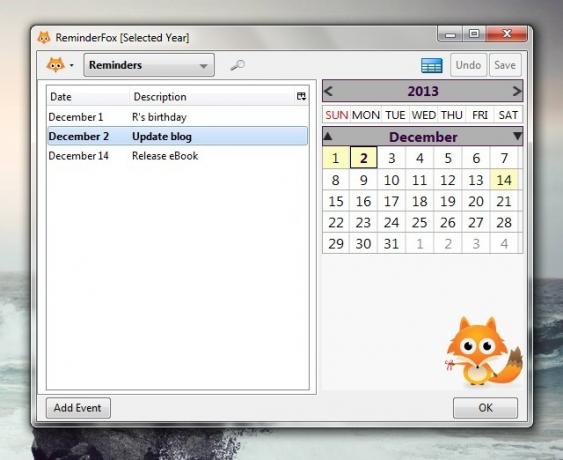
Претрага слика
ФлицкрБлоггер наставци за скидање Флицкр да вам донесе бесплатне слике за комерцијалну употребу уз услов приписивања. Ако желите Цреативе Цоммонс слике или друге медије из других извора осим Флицкр-а ЦЦ Сеарцх додатак вам може помоћи да их пронађете.
За Цхроме кориснике:ЦЦ Сеарцх
Додајте још неколико подешавања
Користите редовно ажурирану листу МакеУсеОф најбољи додаци за Фирефок Најбољи додаци за ФирефокФирефок је познат по својим проширењима. Али који су додаци најкориснији? Ево оних за које мислимо да су најбољи, шта раде, и где их можете пронаћи. Опширније да бисте добили више додатака који ће одговарати вашим потребама. Добијте још већу контролу над Фирефоком инсталирањем једног или више Механичар скрипте.
За Цхроме кориснике:Најбоља Цхроме проширења Најбоља Цхроме проширењаЛиста само најбољих додатака за Гоогле Цхроме, укључујући предлоге наших читалаца. Опширније
У случају да не пронађете одговарајућа проширења за одређене задатке, умјесто тога користите веб-базиране апликације. Ако користите Гмаил, наш Водич за кориснике електричне енергије за Гмаил Водич за кориснике напајања за ГмаилОвај бесплатни Гмаил водич је за оне од вас који већ користе Гмаил као клијент е-поште и желе да максимално искористе његове бројне карактеристике продуктивности. Опширније може вам помоћи да најбоље искористите уграђене функције Гмаил-а како бисте олакшали свој посао.
Будите опрезни док инсталирате додатке. Колико је могуће, бирајте само оне који су апсолутно потребни, јер превише њих може успорити Фирефок. Онемогућавање оних екстензија које не користите често је такође добар начин да их спречите да троше превише ресурса и уведу заостајање. Експериментирајте са још неколико техника Нека Фирефок не постане неподношљиво спор Како сачувати Фирефок да постане неподношљиво спорНе волим Фирефок. Мислим да је монолитни, огроман и тешки претраживач, а његова КСПИ архитектура се осећа споро и датирано. Фирефок је флексибилнији од осталих прегледача попут Цхроме-а, али се и постепено успорава ... Опширније .
Ако сте Цхроме корисник, научите како спречите Цхроме да закачи сву своју РАМ меморију Да ли је Цхроме Хоггинг сав ваш РАМ? Нека се понаша са ова 2 проширењаЦхроме или Фирефок? Ово је можда најтоплије питање у данашњој технолошкој заједници, а на то никад нећете наћи директан одговор. Лично, мислим да су оба прегледача сјајна, али више користимо Фирефок ... Опширније . Можете отићи корак даље и научити како постати корисник Цхроме напајања Како постати корисник Цхроме напајања, 1. део - Свладајте тастатуруГоогле Цхроме је већ неко време прегледник избора за многе, иако већину наши веб прегледачи могу да ураде неке прилично импресивне ствари, Цхроме је наставио да привлачи снагу корисници, ... Опширније .
Комбинујте своју нову контролну таблу са моћ ИФТТТ-а Ултимате ИФТТТ водич: Користите најснажнији алат на Интернету попут професионалцаИф Тхис тхен Тхат, такође познат као ИФТТТ, је бесплатна услуга заснована на вебу како би ваше апликације и уређаји радили заједно. Нисте сигурни како да направите свој апплет? Слиједите овај водич. Опширније а можда сте си управо прискрбили себи новог виртуалног помоћника.
Направите више простора на екрану
Након што инсталирате исправна проширења, време је да очистите прозор прегледача сакривањем непотребних елемената. Кликните десним тастером миша празну област поред последње картице и изаберите Прилагоди опцију из менија на алатној траци која се појави.
У дијалошком оквиру који ће се појавити изаберите икону сваког додатка за који знате да ћете га често користити и превуците га на траку са алаткама за навигацију, тј. Алатну траку која садржи адресну траку. Затим кликните на Додај нову траку са алаткама унесите име за нову траку са алаткама и превуците иконе додатака које планирате да повремено користите (читач фееда, ФТП итд.) на ову траку са алаткама.
Такође можете да додате иконе изворних функција попут обележивача, историје итд. на било коју од ових трака са алаткама. Након што сте задовољни распоредом икона, кликните на Готово дугме за излазак из дијалошког оквира.
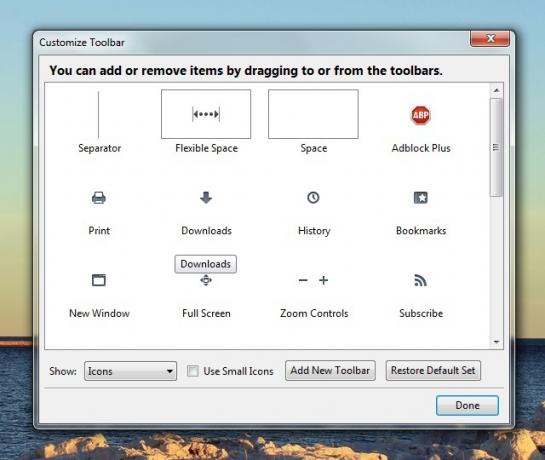
Сада се вратите на мени са алатном траком и сакријте све траке са алаткама, осим траке са алаткама за навигацију, поништавањем ознаке одговарајуће опције. Сада имате адресну траку, траку за претрагу и скуп пречица до својих омиљених апликација, а све уредно распоређене у једном реду. Ако желите да приступите функцијама са других трака са алаткама, увек их можете привремено приказати.

Искористите предност Приквачене картице функција да редовне веб апликације, као што су уређивач текста или уређивач слика, буду приковане за прегледач и ван себе, спремне да се њима приступи једним кликом.
Научите пречице на тастатури
Коришћење пречаца на тастатури може убрзати ваш радни ток и умањити оне понављајуће кликове мишем, који вам ергономско свакако одговарају. Ознака МакеУсеОф-ових варалица за Пречице Фирефок на Виндовс-у Пречице на тастатури за Виндовс 101: Врхунски водичПречице на тастатури могу вам уштедјети време. Савладајте универзалне пречице за Виндовс тастатуру, трикове са тастатуром за одређене програме и неколико других савета за убрзавање рада. Опширније и пречице Фирефок на Мацу. Можете их упарити ПречицаФоо, веб услуга која вам омогућава да креирате прилагођене вежбе да бисте научили пречице.
Ако не желите, не морате их све да научите. Чак и ако знамо да следећих неколико може бити врло корисно:
- Кружите се кроз картице (Цтрл + Таб)
- Креирајте обележивач (Цтрл + Д)
- Резање (Цтрл + Кс), копирање (Цтрл + Ц), лепљење (Цтрл + В)
- Увећавање (Цтрл + +), Умањивање (Цтрл + -)
- Освежи страницу (Ф5)
- Пређите у режим преко целог екрана (Ф11)
- Картица за затварање (Цтрл + В)
- Додајте .цом у адресну траку (Цтрл + Ентер)
- Уђите у режим приватног прегледавања (Цтрл + Схифт + П)
За Цхроме кориснике:Пречице за Гоогле Цхроме

Закључак
Без обзира да ли желите да пређете на Фирефок или само желите даље да истражите његове карактеристике, кориснички водич за Фирефок Кориснички водич за ФирефокДа ли ваш тренутни прегледач има напредне могућности безбедности? Да ли синкронизује ваше поставке на уређајима? Можете ли лако управљати картицама? То су све ствари које Фирефок може учинити за вас. Опширније могу да вам кажем шта треба да знате.
За Цхроме кориснике:Лаки водич за Гоогле Цхроме Лаки водич за Гоогле ЦхромеОвај Цхроме водич за кориснике приказује све што требате знати о прегледачу Гоогле Цхроме. Обухвата основе употребе Гоогле Цхроме-а које су важне за почетнике. Опширније
Након што сте прилагодили прегледник свом задовољству, одвојите неколико дана да га добро уградите у свој радни ток. Постоји велика шанса да ћете ускоро бити спремни да деинсталирате оне изворне апликације за које сте мислили да не можете без њих.
Који трикови и веб апликације чине ваш радни ток једноставнијим? Јавите нам у коментарима.
Кредитна слика: Уметност друштвених медија од стране мкхмаркетинг
Аксхата се обучио за ручно тестирање, анимацију и УКС дизајн пре него што се фокусирао на технологију и писање. Ово је спојило две њене омиљене активности - проналажење смисла за системе и поједностављивање жаргона. На МакеУсеОф-у Аксхата пише о томе како најбоље искористити своје Аппле уређаје.

